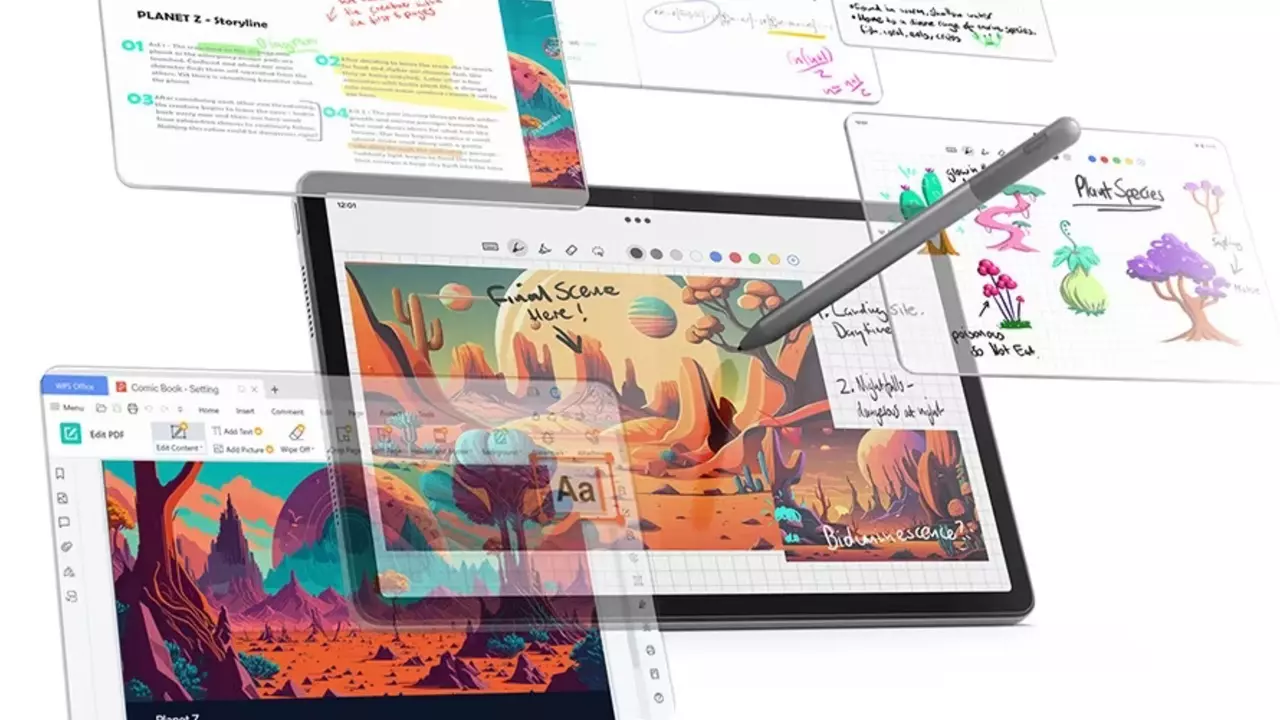Haz una foto del contenido de la pantalla de tu Tablet Lenovo en segundos. Probablemente, la forma más sencilla de guardar información y consultar después. Hay varias formas de hacer captura de pantalla y te explicamos todas ellas de forma sencilla.
Sea cual sea el uso que le das a una tablet, es probable que en varios momentos necesites realizar capturas de pantalla, ya sea para guardarte algún tipo de contenido para revisarlo después, o porque quieras mandar a alguien la información. Te explicamos paso a paso cómo guardar esa fotografía del contenido de la pantalla. Conserva conversaciones, imágenes o datos que vayas a necesitar mostrar a otra persona o recordar en un futuro próximo.
Son muchos los usuarios que recurren a una tablet para trabajar o entretenerte. Es de lo más importante tener en cuenta qué es lo que necesitas para elegir la tablet que más se ajusta a ti, por lo que te recomendamos echar un vistazo a las diferentes opciones que tiene Lenovo para ti.
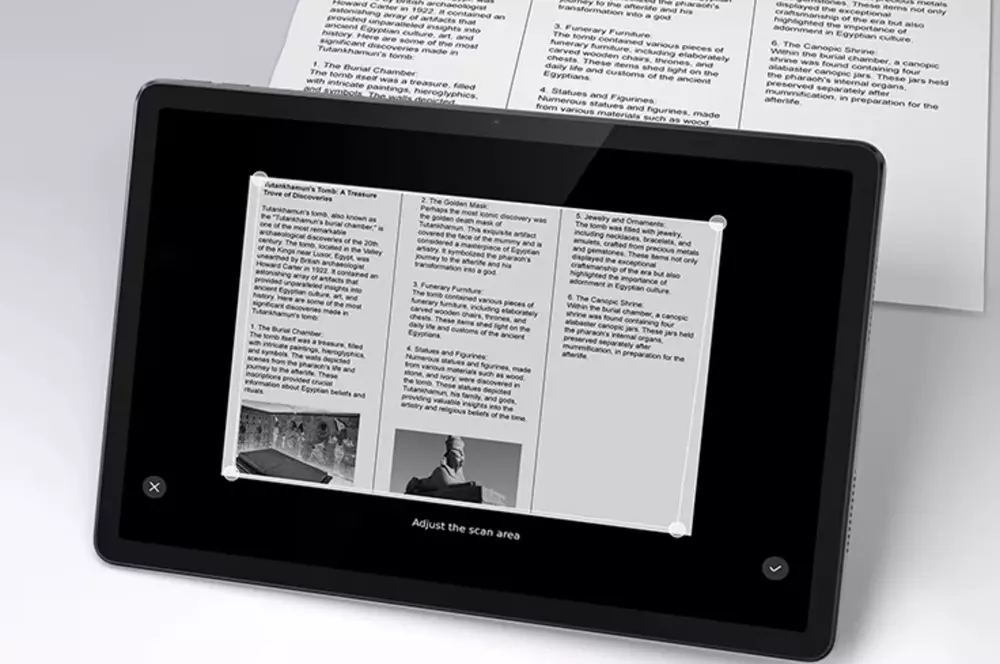
Pero vamos a suponer que te has decantado por la marca y es entonces cuando, trasteando, te has dado cuenta de que necesitas las funciones de capturar la pantalla a la vista. Para esto necesitas saber que tienes diferentes puntos claros como que tienes diferentes opciones con las que utilizar esta característica:
Pulsa el botón de encendido y el de volumen a la vez
Lo primero que debes saber es que las tabletas Lenovo tienen una combinación de botones con los que realizar cualquier captura de pantalla. Lo único que tienes que hacer es tener en cuenta la posición de los botones de tu dispositivo que son tres: encendido/apagado, volumen arriba y volumen abajo.
Una vez ubicados solo tienes que pulsar el botón de encendido junto con el de volumen abajo al mismo tiempo. La pantalla hará un leve destello y al momento tendrás la instantánea enfrente de ti lista para su edición o incluso la posibilidad de compartirla con otros dispositivos mediante una aplicación.
Actívalo a través de la barra de notificaciones
En los tiempos que corren, la función de la tableta Lenovo para usar la captura de pantalla está determinado por el software base que tiene instalado. Y es que estamos hablando de un dispositivo Android, el sistema operativo de Google que es tan popular en los dispositivos móviles. Lo mejor es que tienes diferentes opciones para usar esta característica y son:
Como sabrás, esta parte de todo dispositivo Android dispone de una serie de accesos rápidos a herramientas comunes. Una de ellas es, como te puedes imaginar, la de la captura de pantalla. Tiene un aspecto de una herramienta de recorte y nada más pulsarla hará una foto del estado actual del escritorio.

La persiana se replegará dejando que esta característica haga su trabajo. Verás el destello y hará un sonido característico con el que sabrás que la imagen se ha guardado en tu galería.
Desliza tus dedos sobre la pantalla
En las últimas versiones de Android se ha instaurado la posibilidad de usar gestos en la pantalla para hacer diferentes acciones. Estos gestos no son más que el uso de diferentes dedos sobre la pantalla para activar otras funciones.
En el caso de la captura de pantalla tendrás que deslizar tres dedos de arriba a abajo de la pantalla con el fin de hacer una foto a la pantalla de manera automática.
Por otro lado, tampoco podemos dejar de lado el uso de aplicaciones de terceros que te pueden dar otros usos, como es el caso de delimitar por tu cuenta el área concreta que quieres capturar. Todo eso se hace gracias a la ayuda de aplicaciones como ScreenMaster, que tiene descarga gratuita.
Esta es una de muchas opciones, por lo que te recomendamos que si usas una app externa pruebes para ver cuál es la que más se ajusta a tus necesidades.
Ahora que sabes cómo hacer una captura de pantalla en tu tablet Lenovo seguro que harás tus fotos sin problemas a todas las aplicaciones. Sin embargo, debes tener una serie de indicaciones adicionales como las que preceden a estas líneas para hacer bien tus capturas de pantalla.
- La resolución depende de la orientación: Esto es muy importante, ya que la forma en que sostienes el dispositivo afecta directamente al tamaño de la imagen. Si haces una captura de pantalla mientras sostienes la tablet en vertical esta te dará una imagen con más alto que ancho y con la misma distribución que tiene el dispositivo. Lo mismo ocurre en horizontal, donde el resultado será perfecto para visualizarlo en pantallas horizontales.
- Hay apps que no son compatibles: Esto es muy importante. Y es que tenemos que advertirte de que hay aplicaciones que tienen activado un software que impide que funciones de grabación de pantalla o captura de esta recojan el contenido que se reproduce. De hacerlo, el resultado será una pantalla de color negro y no tendrás la posibilidad de obtener la toma que quieres.
- Si quieres editar la captura necesitas un programa específico: Esto es en parte, ya que tu tableta Lenovo trae incorporado un sistema de edición fotográfica sencillo de utilizar. Sin embargo, tendrás que recurrir a apps de terceros con el fin de disponer de acciones extra para personalizar la toma.